win7电脑自带的纸牌游戏玩不了怎么办 win7电脑纸牌游戏无法运行怎么办
更新时间:2023-12-02 16:54:40作者:yang
随着科技的不断发展,电脑在我们的生活中扮演着越来越重要的角色,有时候我们可能会遇到一些问题,比如在使用win7电脑时无法运行自带的纸牌游戏。这让很多喜欢在电脑上放松的人们感到困扰,不知道该如何解决。在本文中我们将探讨一些可能导致纸牌游戏无法运行的原因,并提供一些有效的解决方法,帮助您重新享受这款经典游戏的乐趣。无论您是技术小白还是有一定电脑操作经验的用户,相信本文都会对您有所帮助。
解决方法:
1、无论是之前好用的,还是新安装不好用,都可能是安装的文件出现了某种异常,因此总体解决思路就是修复安装一次内置游戏。
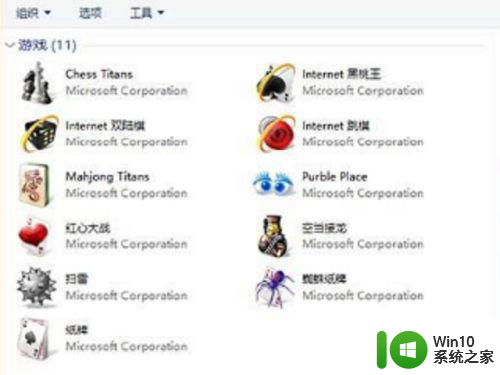
2、通过桌面或者开始窗口--所有程序中,找到控制面板,点击进入后,选择最下方的程序。
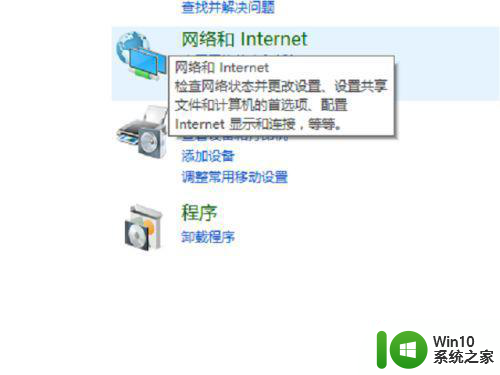
3、进入程序和功能项目后,如下图所示,选择<启用或关闭windows功能>,点击进入。
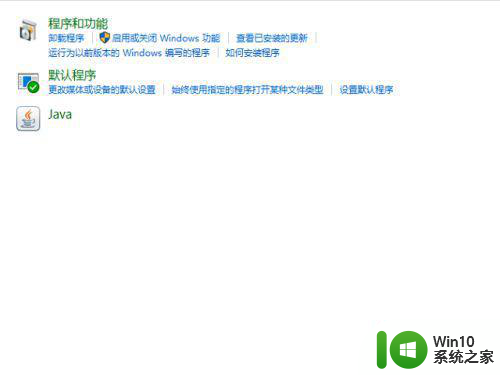
4、进入windows功能后,如下图所示,找到游戏的选项,点开后,下面有所有的win7内置游戏。
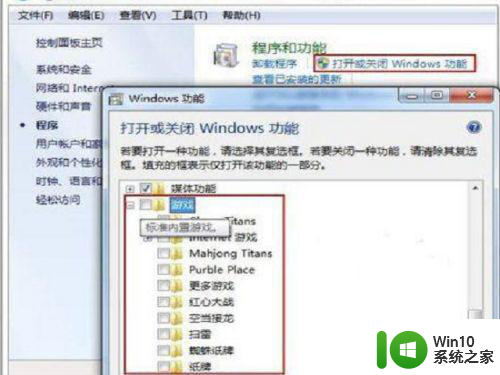
5、如果之前没有安装游戏,选中游戏前的复选框,点击下方的确定,就会自动安装所有的内置游戏。
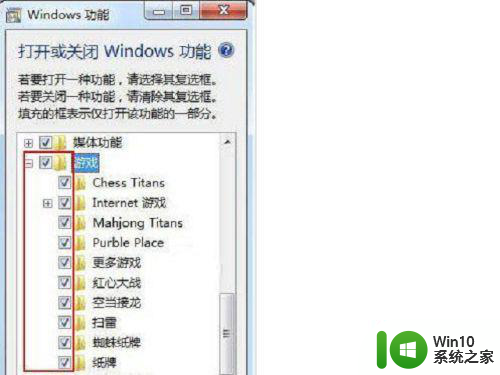
6、如果之前安装了游戏,那先去掉游戏前的复选框,点击下方的确定,win7会自动删除之前的安装,然后重复第5步重新安装一次,问题就解决了。
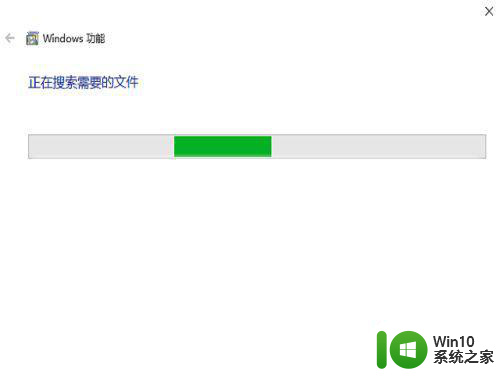
以上就是win7电脑自带的纸牌游戏玩不了怎么办的全部内容,如果遇到这种情况,你可以按照以上操作来解决问题,非常简单和快速。
win7电脑自带的纸牌游戏玩不了怎么办 win7电脑纸牌游戏无法运行怎么办相关教程
- win7的蜘蛛纸牌是哪个文件 Win7蜘蛛纸牌游戏怎么玩
- win7怎么打开纸牌游戏 win7纸牌游戏在哪里
- 蜘蛛纸牌在哪win7 蜘蛛纸牌怎么找出来win7
- win7点击蜘蛛纸牌没反应处理方法 win7调出蜘蛛纸牌打不开怎么办
- windows7系统纸牌在哪里 win7里扑克牌怎么玩
- windows7系统的纸牌蜘蛛在哪 win7系统的蜘蛛纸牌在哪里
- win7蜘蛛纸牌如何打开 win7蜘蛛纸牌在哪个文件夹中
- win7玩不了红警解决方法 win7电脑为什么无法运行红警游戏
- win7壁纸总是自动变黑如何解决 电脑桌面壁纸变黑屏怎么解决 win7壁纸变黑屏怎么办
- win7换不了壁纸的解决办法 win7桌面背景无法更换怎么办
- win7电脑cad2014运行卡顿不流畅解决方法 win7运行cad2014卡顿怎么办
- win7玩不了qq堂如何解决 win7无法运行qq堂怎么办
- window7电脑开机stop:c000021a{fata systemerror}蓝屏修复方法 Windows7电脑开机蓝屏stop c000021a错误修复方法
- win7访问共享文件夹记不住凭据如何解决 Windows 7 记住网络共享文件夹凭据设置方法
- win7重启提示Press Ctrl+Alt+Del to restart怎么办 Win7重启提示按下Ctrl Alt Del无法进入系统怎么办
- 笔记本win7无线适配器或访问点有问题解决方法 笔记本win7无线适配器无法连接网络解决方法
win7系统教程推荐
- 1 win7访问共享文件夹记不住凭据如何解决 Windows 7 记住网络共享文件夹凭据设置方法
- 2 笔记本win7无线适配器或访问点有问题解决方法 笔记本win7无线适配器无法连接网络解决方法
- 3 win7系统怎么取消开机密码?win7开机密码怎么取消 win7系统如何取消开机密码
- 4 win7 32位系统快速清理开始菜单中的程序使用记录的方法 如何清理win7 32位系统开始菜单中的程序使用记录
- 5 win7自动修复无法修复你的电脑的具体处理方法 win7自动修复无法修复的原因和解决方法
- 6 电脑显示屏不亮但是主机已开机win7如何修复 电脑显示屏黑屏但主机已开机怎么办win7
- 7 win7系统新建卷提示无法在此分配空间中创建新建卷如何修复 win7系统新建卷无法分配空间如何解决
- 8 一个意外的错误使你无法复制该文件win7的解决方案 win7文件复制失败怎么办
- 9 win7系统连接蓝牙耳机没声音怎么修复 win7系统连接蓝牙耳机无声音问题解决方法
- 10 win7系统键盘wasd和方向键调换了怎么办 win7系统键盘wasd和方向键调换后无法恢复
win7系统推荐
- 1 风林火山ghost win7 64位标准精简版v2023.12
- 2 电脑公司ghost win7 64位纯净免激活版v2023.12
- 3 电脑公司ghost win7 sp1 32位中文旗舰版下载v2023.12
- 4 电脑公司ghost windows7 sp1 64位官方专业版下载v2023.12
- 5 电脑公司win7免激活旗舰版64位v2023.12
- 6 系统之家ghost win7 32位稳定精简版v2023.12
- 7 技术员联盟ghost win7 sp1 64位纯净专业版v2023.12
- 8 绿茶ghost win7 64位快速完整版v2023.12
- 9 番茄花园ghost win7 sp1 32位旗舰装机版v2023.12
- 10 萝卜家园ghost win7 64位精简最终版v2023.12